-
![]()
Tioka
Tioka、社内一番の電子機器マニアです。小さい頃から、パソコン、携帯電話、ゲーム機、デジカメなどに非常に興味を持ち、新しいモデルが発売されたらすぐ手に入れたいタイプです。2017年からEaseUS Softwareに加入し、大興味をもって日本のユーザーにITに関するナレッジを紹介しています。現在、データ復元、データバックアップ、ディスククローン、パーティション・ディスクの管理、または、PC引越しなどの分野に取り組んでいます。日本の皆様がよくある問題を収集し、様々なパソコンエラーの対処法、データ復元の方法、SSD換装の方法やディスクの最適化方法などについて、数多くの記事を書きました。現時点(2019年8月21日)まで、彼が書いた記事の閲覧数はなんと550万回に突破!つまり、日本のユーザーは、合計5,500,000回彼の記事を読んで問題を解決しました。仕事や記事作成以外、彼は大部分の時間をタブレット・スマホを弄ること、ゲーミングなどに使っている男の子です。…詳しくは... -
![]()
Yiko
Yicoは、広大出身のパソコン知識愛好家で、パソコンに非常に精通しています。大学時代から定期的に女性向けのオンラインIT知識勉強会に参加して、いろいろなIT知識や技術を習得しました。彼女は、2020年からEaseUSファミリーの一員になりました。現在、データ復元、データバックアップ、パーティション管理、オーディオとビデオ編集などの分野で活躍しています。 いつもユーザの立場に立って、ユーザーの問題を解決するために最適な解決策を提供します。今まで、彼女が執筆した記事の閲覧数は3000,000回を超えています。 また、彼女は撮影とビデオの編集にすごく興味を持っています。定期的にYouTubeに動画を投稿したこともあります。ちなみに、彼女は平野歩夢選手の大ファンです。平野歩夢選手みたいの自分の才能を活かし輝いている人間になりたいです。…詳しくは... -
![]()
Bower
Bowerは、日本に永久滞在の中国人で、リモートでEaseUSに記事を書いています。Bowerは、小学校の時に両親と一緒に日本に移住しました。東京の私大の情報学部を出て、現在、都内のIT系の会社で勤めています。アルバイトの筆者として、EaseUSのユーザーに有用な対策を提供して、ユーザーから評価を受けています。…詳しくは... -
![]()
kenji
地域:東京都千葉県詳しくは...
年齢:22歳
性別:男性
仕事:IT関係者… -
![]()
Harumoe
Harumoe、新卒として、2022年からEaseUSに入社しました。専門は日本語ですが、いつもパソコンなどの機器に興味を持ってきました。大学時代から今まで、ずっとコンピューターに関する知識を勉強しています。EaseUSに加入した後、より多くの専門知識を学ぶと同時にそれを生かして、言葉というツールを利用して、皆さんとコミュニケーションしたいと思っています。Harumoeは今、データ復旧、ディスク・パーティション管理、データバックアップ・クローンに関する記事の作成を担当しています。以上述べた分野で彼女は少しでも役に立ちたいです。仕事や記事作成以外に、Harumoeはアニメ漫画マニアで、ゲーム機(Switch)をいじることも大好きです。…詳しくは... -
![]()
さわこ
さわこが大学の時、専攻は日本語で、仙台に留学した経験があります。(ずんだシェイクおいしいですって)、2022年にEaseUSに入社しました。入社した理由はIT業界に興味があるそうです。今はデータ復旧、パーティション管理、データ移行などのことを猛勉強中。彼女が中学校の時からずっとリーグオブレジェンドというPCゲームをやっていて、スマホよりPCが好きだそうです。…詳しくは... -
![]()
NANAちゃん
NANAちゃんは小さいごろから、アニメや日本文化に大変興味を持っております。ですから、大学の専門を選ぶ時、迷わず、日本語を選びました。IT業界に興味があって、ITについて自分で勉強したことがあるので、2022年にEaseUSに入社しました。今NANAちゃんはデータ復元、データバックアップ、パーティション管理、オーディオとビデオ編集などの分野で活躍しています。NANAちゃんはいろいろな興味があり、新しい知識を学ぶことが好きです。2022年以前、NANAちゃんは声優の仕事をしたことがあります。ちなみに、自分で時々アニメ関係の動画を編集、投稿をしました。…詳しくは... -
![]()
WuYanG
四川省出身の舞阳は、大学で4年間日本語を勉強している。 中学生の時にいい日本語の歌を発見し、それがアニメの主題歌であることがわかり、日本のアニメを見始めたのがきっかけです。 徐々に日本語への興味も生まれてきた。 Easeusに入社してからは、ディスク・パーティション管理、データ復旧、データバックアップ・クローンなどのエキスパートとして、日本語で文章を書き、より多くの人の大切なデータの管理に貢献しています。ちなみに、バイクに乗るのが大好きで、ヤマハがtop1!…詳しくは...
目次
0 利用者 |
0分で読める
スペースについて
スペースは、ユーザーがリアルタイムで音声を使ってライブ配信(音声チャット)を行える機能です。複数人で会話でき、多くのリスナーも参加可能です。これは、ClubhouseやDiscordのボイスチャット機能に類似したサービスで、2021年頃にTwitterが導入しました。現在は「X」とブランド名が変更されていますが、「スペース」機能は引き続き提供されています。
主な特徴
- 音声でリアルタイム会話ができる
- 誰でも聞くことができる(公開スペースの場合)
- ホスト(司会者)とスピーカー(話す人)、リスナー(聞く人)に分かれる
- スマホアプリ(iOS/Android)・PCのブラウザから参加可能
- 録音や再アップロード対応などの新機能も追加されていることがある

スペースの録音を無料でダウンロードする方法
Xでは、いくつかのステップでスペースの録音をダウンロードできます。他の人のスペースの録音をダウンロードしたい場合や、スペースの録音を急いでリッピングしたい場合は、サードパーティ製のダウンローダーが必要です。この3つの方法をご紹介します。
| 方法 | 長所 | 短所 | 難易度 | 出力形式 |
| EaseUS Video Downloader | X(旧Twitter)の動画や音声を無料でダウンロードできる | 無料試用は2回まで | 超簡単 | MP3、MP4、WAV |
| Download Data Archive | 他のツールを使わずにTwitterスペースを取得できる | 取得までに最大24時間かかる | 簡単 | MP3 |
| Use Youtube-dl | 誰のTwitterスペースでも録音を取得できる | 手順が少し複雑 | 中程度 | MP4 |
方法1.EaseUS Video Downloaderでスペースの録画をダウンロードする
サードパーティ製のダウンローダーを使えば、自分や他人のXスペースの録画を簡単にダウンロードできます。通常、ダウンローダーを使って、3つのステップでXスペースの録音をダウンロードできます。
Googleで「X動画ダウンローダー」と検索すれば、Spaces Downloaderのようなデスクトップやオンラインのダウンローダーが見つかります。ここでは、EaseUS Video Downloaderを例として、Xスペースの録画をダウンロードする方法を紹介します。
EaseUS Video Downloader は、スムーズなダウンロードのために常にアップグレードされた機能を備えたWindowsとMac用のシンプルな動画ダウンローダです。このツールを使って、URLを使ってあらゆる動画や音声をダウンロードすることができます。

これらのツールは、動画や音声のバッチダウンロードをサポートしています。YouTubeのプレイリスト/チャンネル全体や、あるユーザーのTikTok動画すべてをダウンロードすることもできます。大量の動画をダウンロードする必要がある場合、この機能で作業を大幅に削減できます。
主な機能:
- スペースの録画を複数のフォーマットにダウンロード
- WindowsとmacOSに対応
- 高品質のビデオ/オーディオエクスポート
- 使いやすく、無料体験も可能
無料ダウンロード Windows向け
安全ダウンロード
無料ダウンロード Mac向け
安全ダウンロード
以下の方法は、Xスペースを含むすべてのプラットフォームで動作します。
ステップ1.PC で EaseUS Video Downloader を起動します。出力形式(ビデオ・音声)と品質(8K・4K・1080P・HQ・MQなど)を選択します。

ステップ2.ダウンロードしたいX(旧Twitter)動画のアドレスをコピーし、「リンクをペーストする」をクリックして続行します。

ステップ3. 動画/音声がダウンロード完了するまで待ちます。後は「完成」でダウンロードしたファイルを確認できます。
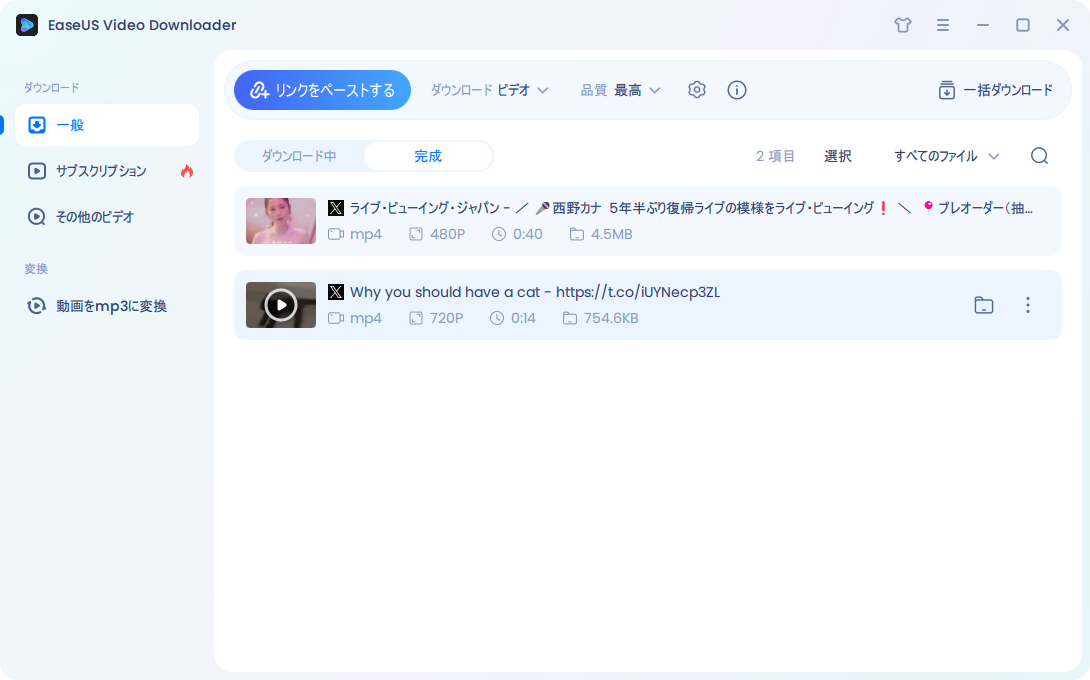
Tips:X(旧Twitter)で動画を観ながらダウンロードすることも可能です!
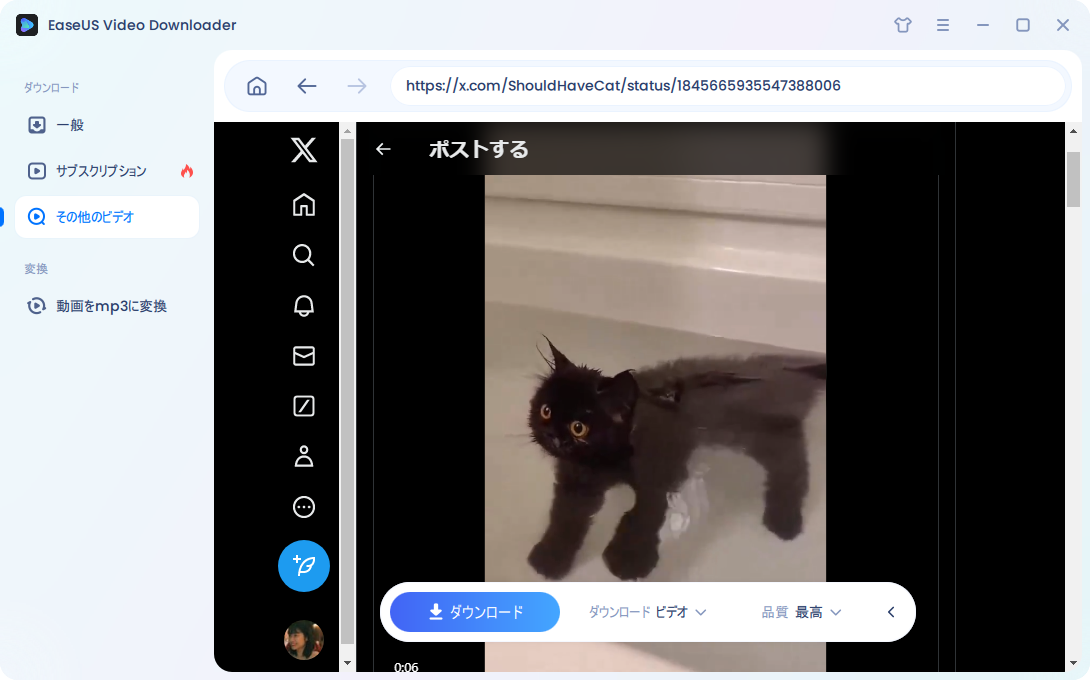
※免責事項:EaseUS Video Downloaderを使用してダウンロードされたすべてのファイルは、個人的な使用のみを目的としていることにご注意ください。著作権保護に違反する商用またはその他の理由でこれらのファイルを使用することはできません。
方法2.モデレーターの方は、スペースの録画を直接ダウンロード
スペースのホストであれば、ツールを使わずにX Webからスペースの録画をダウンロードできます。その方法をご紹介します。
スペースの録音を有効にしている場合のみ、録音をダウンロードできます。
ステップ1.Xにアクセスし、アカウントでサインインします。
ステップ2.プロフィールページで「もっと見る」をクリックし、「設定とプライバシー」を選択します。
ステップ3.デフォルトでは「アカウント」のタブが展開されます。「データのアーカイブをダウンロード」をクリックすると、パスワードと受信した認証コードの入力を求められる場合があります。

ステップ4.1日以内に、Xからリンク付きの通知が届きます。デスクトップのブラウザからアーカイブをダウンロードして閲覧できます。
この方法を使えば、Xからすべてのデータを簡単に取得できます。スペースの録画データを取得するには最大24時間かかるので、録画を緊急に使用する必要がある場合は、EaseUS Video Downloaderを試してみてください。また、お気に入りのTwitter Video Downloaderアプリを選択すれば、Xの動画をモバイルデバイスに簡単にダウンロードできます。
方法3.GitHubを使ってXスペースの録音をダウンロードする
もちろん、コマンドツールydl-org/youtube-dlを使ってXスペースから動画をダウンロードすることもできます。このツールは汎用性が高く、バージョン2.6から3.2+までのPythonインタープリターで動作し、Unix、Windows、macOSプラットフォームと互換性があるように設計されています!
ステップ1.「Chrome」>「その他のツール」>「デベロッパーツール」を開きます。
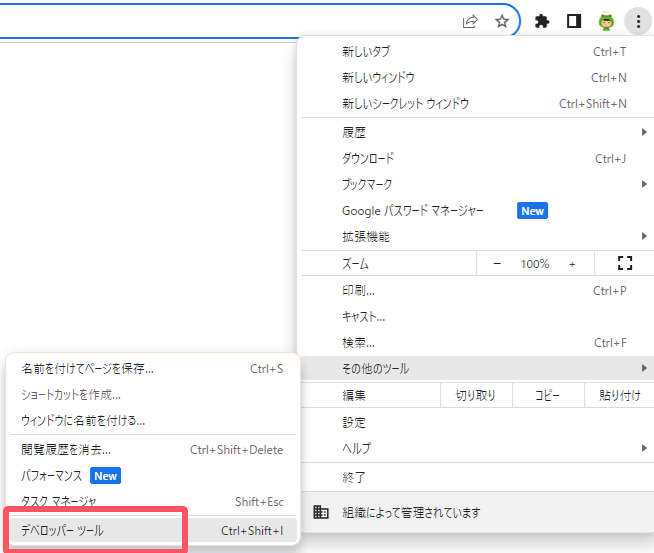
ステップ2.「ネットワーク」タブに移動し、フィルターにm3uを入力し、Xスペースでストリームを開始します。
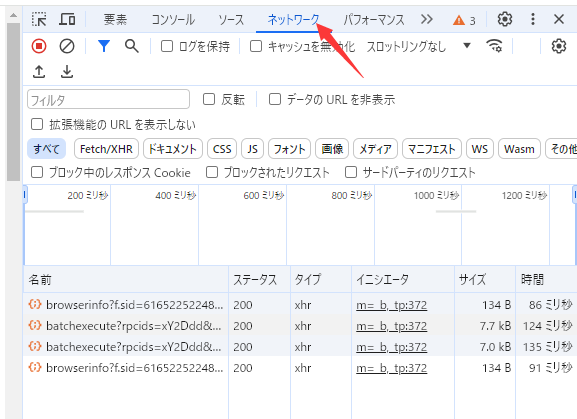
ステップ3.URLを保存し、youtube-dlを実行してMP4オーディオをダウンロードします。

スペースを記録する方法
Xスペースは自動的に録音・保存されません。スペースに価値があり、音声対話のコピーを残したい場合は、録音機能を有効にすることができます。さっそく始めてみましょう。
ステップ1.スマートフォンでXアプリを起動します。
ステップ2.画面下部の「+」アイコンを長押しし、「スペース」アイコンをタップします。
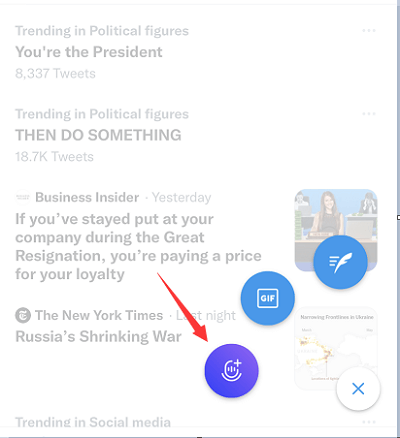
ステップ3.スペースの名前とトピックを追加し、「スペースを記録」オプションを有効にします。すると、スペースが自動的に記録されます。
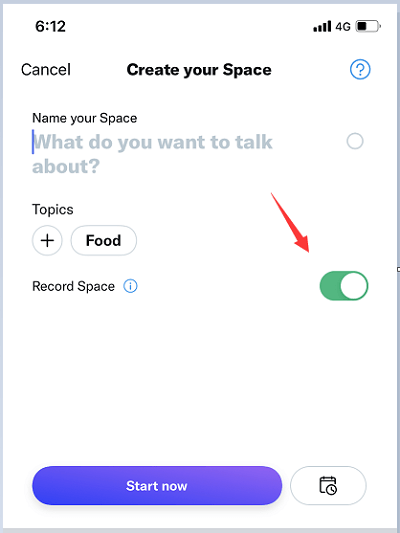
まとめ
これで、Xのスペースとは何か、スペースの録音を無料でダウンロードする3つの方法、そして自分のスペースを録音する方法について学びましたね。他の人のスペース録音を取得すれば、音声会話の中での貴重なアイデアをあとで聞き返すことができます。また、自分自身がスペースを主催して録音することで、さまざまな背景を持つ人たちと交流することも可能です。その後、この記事で紹介した方法を使って、大切な会話やディスカッションを保存しておきましょう。
いくつかの方法の中でも、特におすすめなのは、PCやMacユーザー向けの「EaseUS Video Downloader」です。音質を損なわずに、簡単かつ迅速に録音を入手できます。今すぐこのソフトをダウンロードして使ってみてください。
無料ダウンロード Windows向け
安全ダウンロード
無料ダウンロード Mac向け
安全ダウンロード
よくある質問
1. スペースの録音は誰でもダウンロードできますか?
公開されているスペースで録音が有効になっている場合、その録音は主催者(ホスト)や一部の参加者からアクセス可能です。ただし、X(旧Twitter)自体には録音を直接ダウンロードする機能はないため、外部ツールや方法を使う必要があります。
2. おすすめのスペース録音のダウンロード方法はどれですか?
初心者には「EaseUS Video Downloader」がおすすめです。音質を保ったまま簡単な操作で録音をダウンロードできます。また、コマンドラインツールに慣れている方には「youtube-dl」も利用できます。
3. スペースの録音が表示されないのはなぜですか?
次のような理由が考えられます:
- スペースが録音されていない
- スペースの録音公開がホストにより無効にされている
- 録音の保存期限(通常30日)が過ぎている
4. スペース録音のファイル形式は何ですか?
通常、Xから取得できる録音ファイルは「MP3」形式です。一部のダウンロードツールでは「MP4」など動画形式で保存されることもあります。







